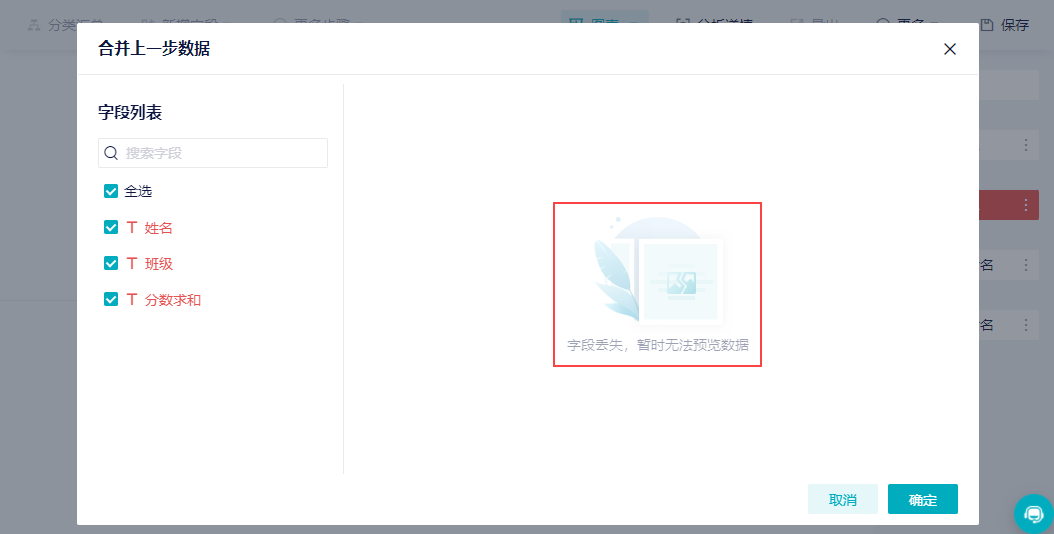历史版本8 :合并上一步数据 返回文档
编辑时间:
内容长度:图片数:目录数:
修改原因:
1. 概述编辑
1.1 版本说明
| 九数云版本 | 更新日期 | 功能变动 |
|---|---|---|
| 3.5.1 | 2021-10-28 | 原功能名称「合并明细数据」修改为「合并上一步数据」,并添加功能提示说明 |
| 3.5.4 | 2022-03-09 | 合并字段丢失显示优化,详情参见本文 3.1 节 |
1.2 应用场景
该功能可以将当前分类汇总的数据跟上一步的数据进行合并。
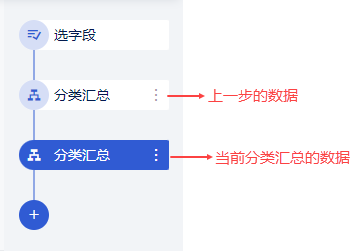
例如:上一步求出了每个学生的总成绩,当前步骤是求每个班级的总成绩,现在想要将这两个步骤数据合在一起。让班级总成绩和每个学生的总成绩同时展示,效果如下图所示:
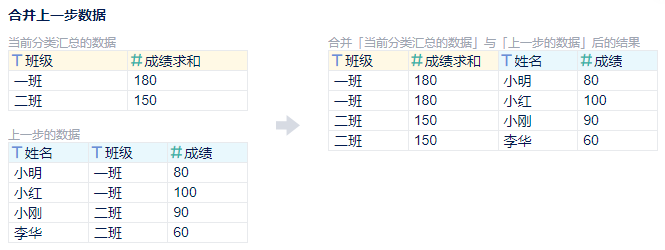
1.3 功能入口
首先分析步骤必须是「分类汇总」,页面右侧有个「合并上一步数据」,具体怎么用下面示例会进行介绍。
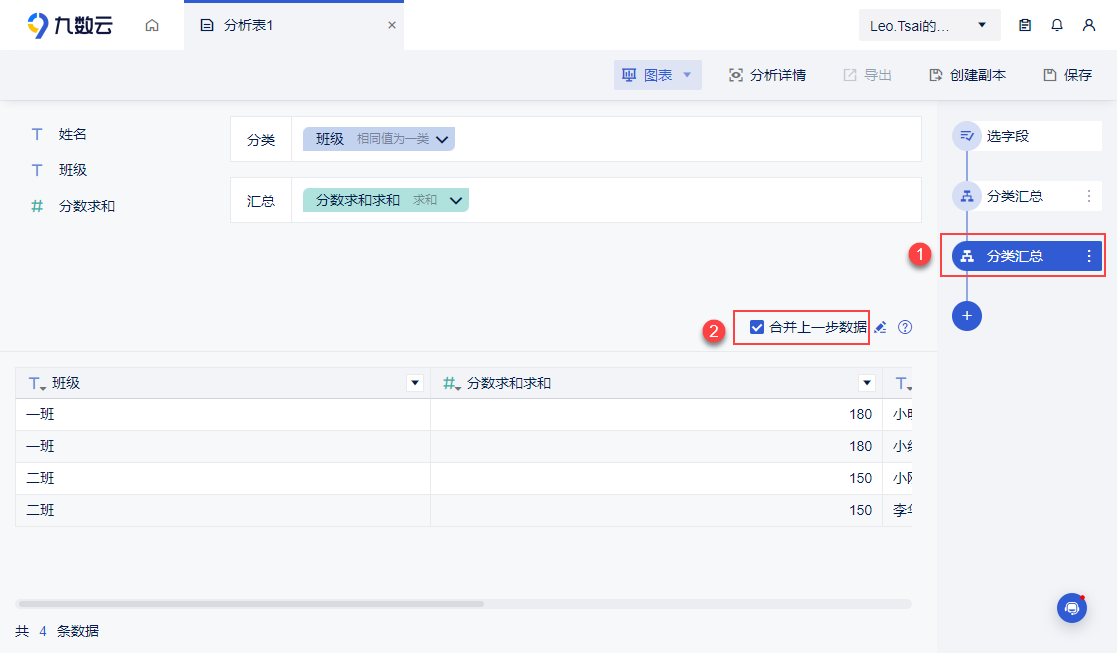
2. 示例编辑
2.1 选择字段
1)下载示例数据:学生成绩表.xlsx,并上传到九数云,表结构如下图所示:
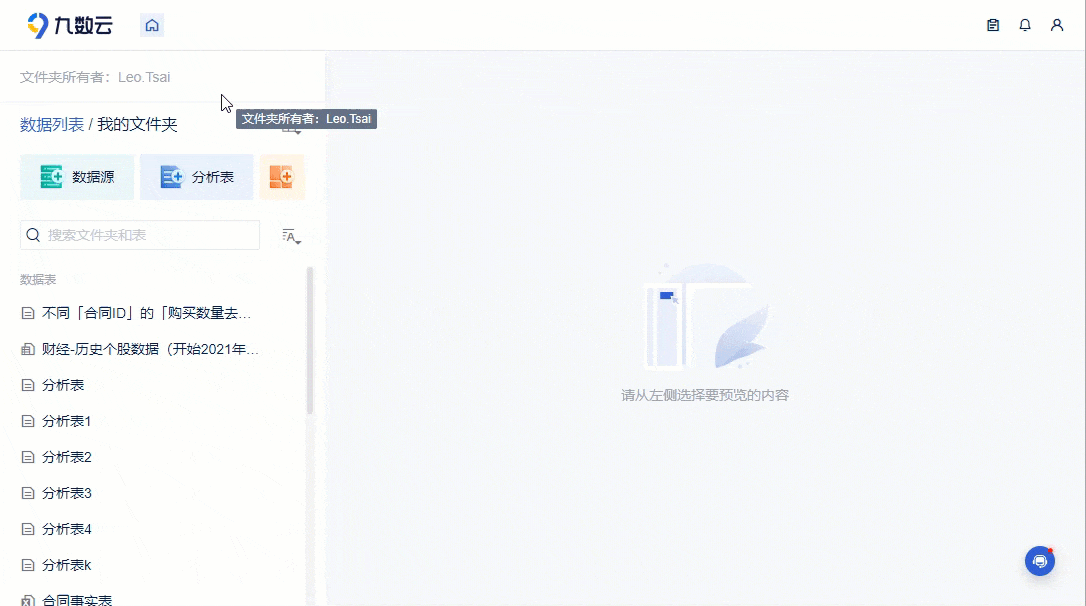
2)选中学生成绩表,然后添加分析表,全选所有字段,如下图所示:
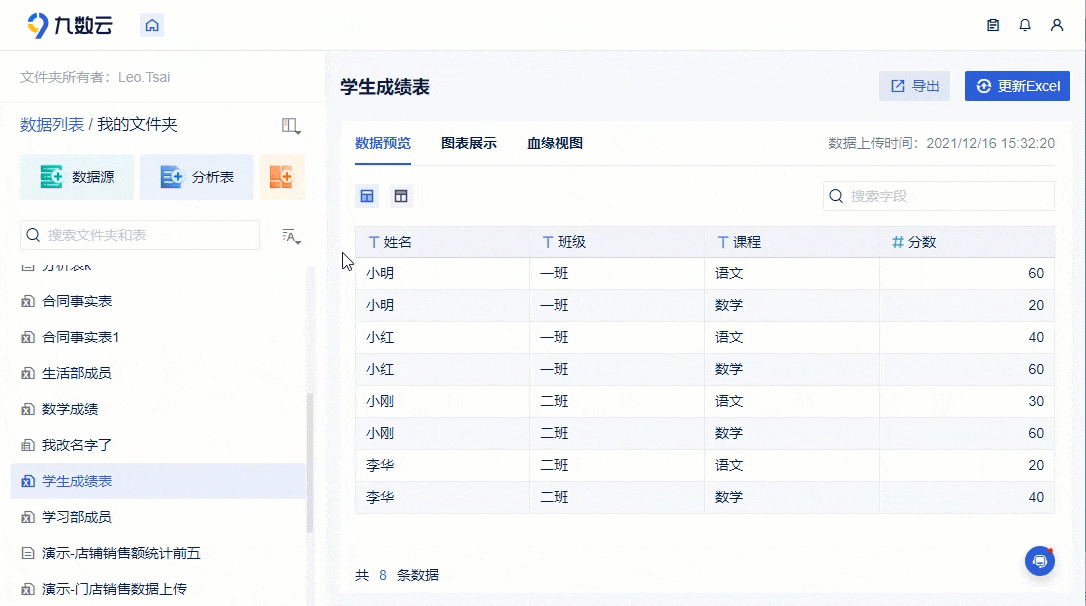
2.2 上一步的数据
新建一个分类汇总,作为上一步的数据,将姓名和班级拖到分类栏,分数拖到汇总栏,求出每个学生的总分数,如下图所示:
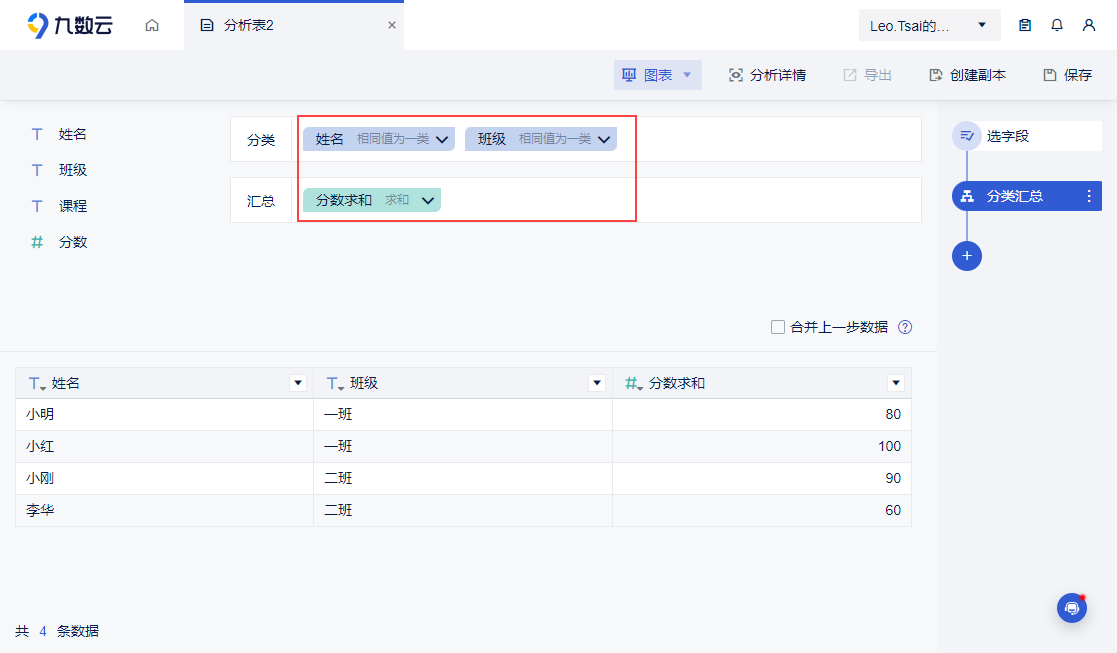
2.3 当前分类汇总的数据
再新建一个分类汇总,作为当前分类汇总的数据,将班级拖到分类栏,分数求和拖到汇总栏,求出每个班级的总分数,如下图所示:
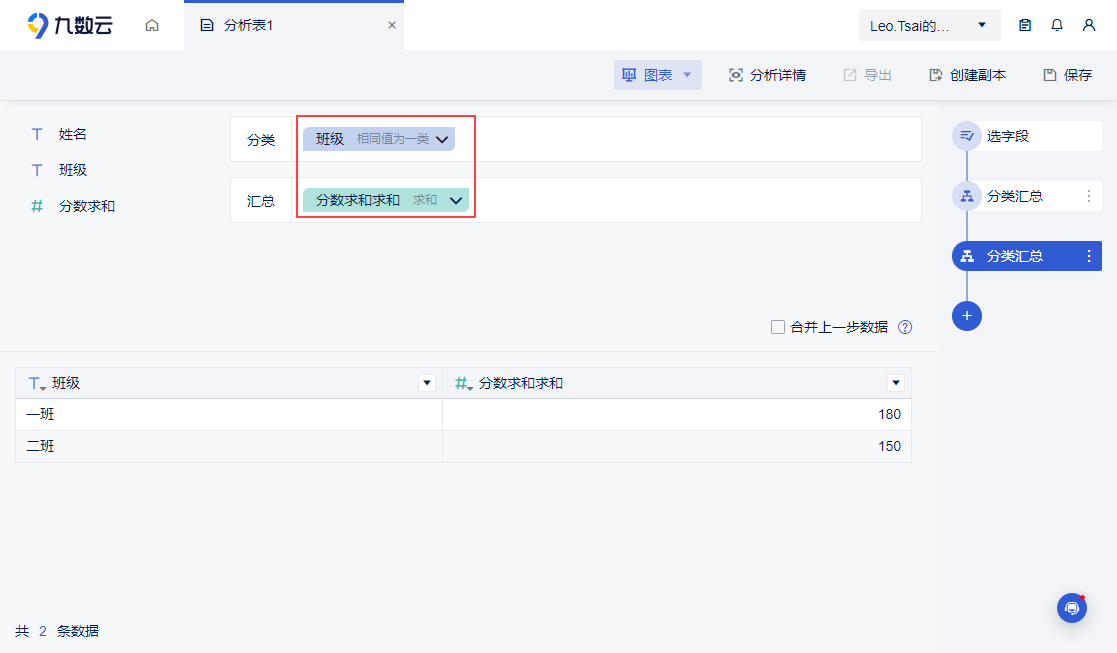
2.4 合并上一步数据
勾选「合并上一步数据」
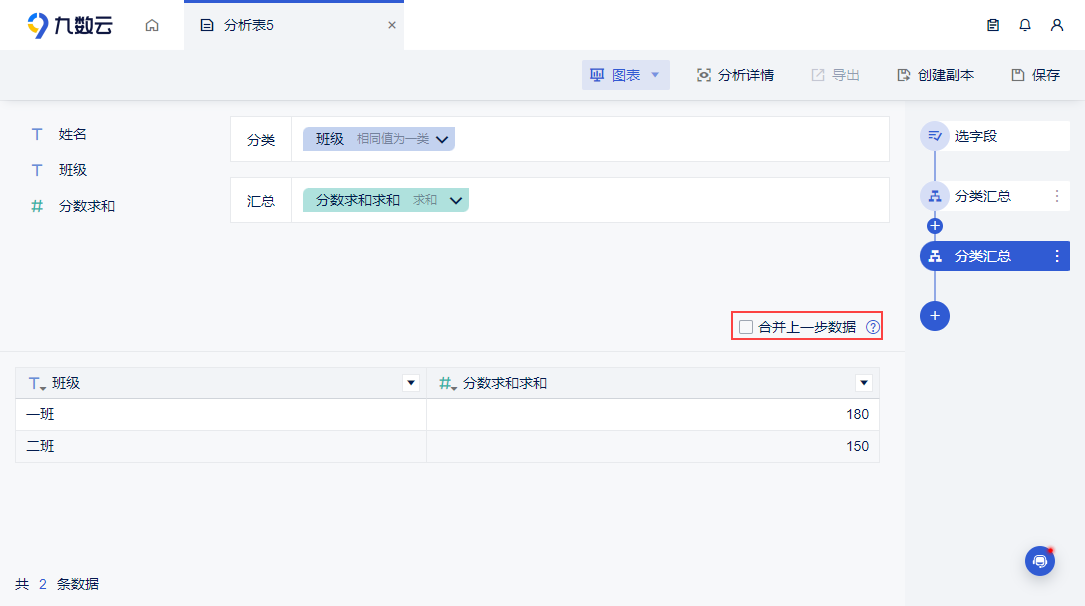
并全选所有数据,点击确定,如下图所示:
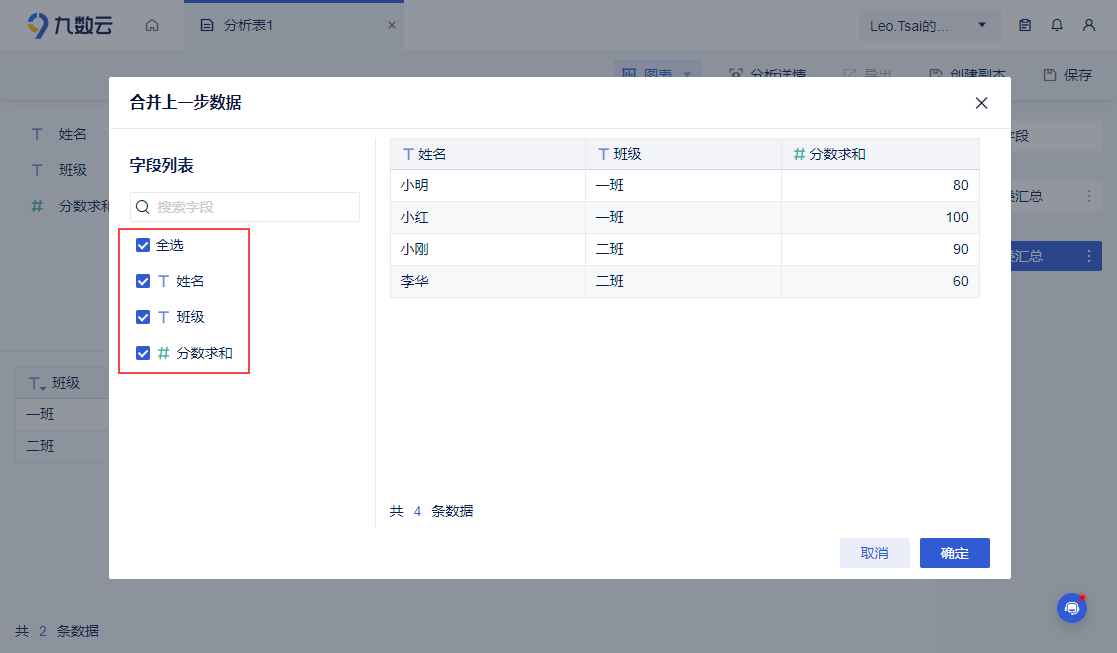
2.5 字段重命名
两个汇总字段的名字是系统默认的,还需要重新修改下:
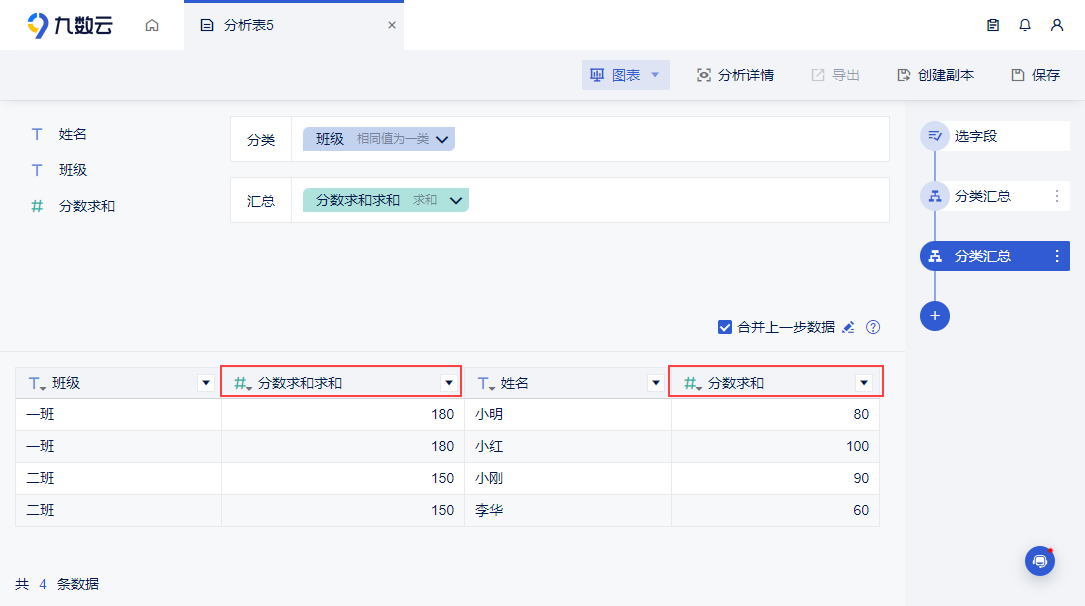
修改方法如下图,此处前一个字段可命名为“班级总成绩”,后一个字段命名为“学生总成绩”。
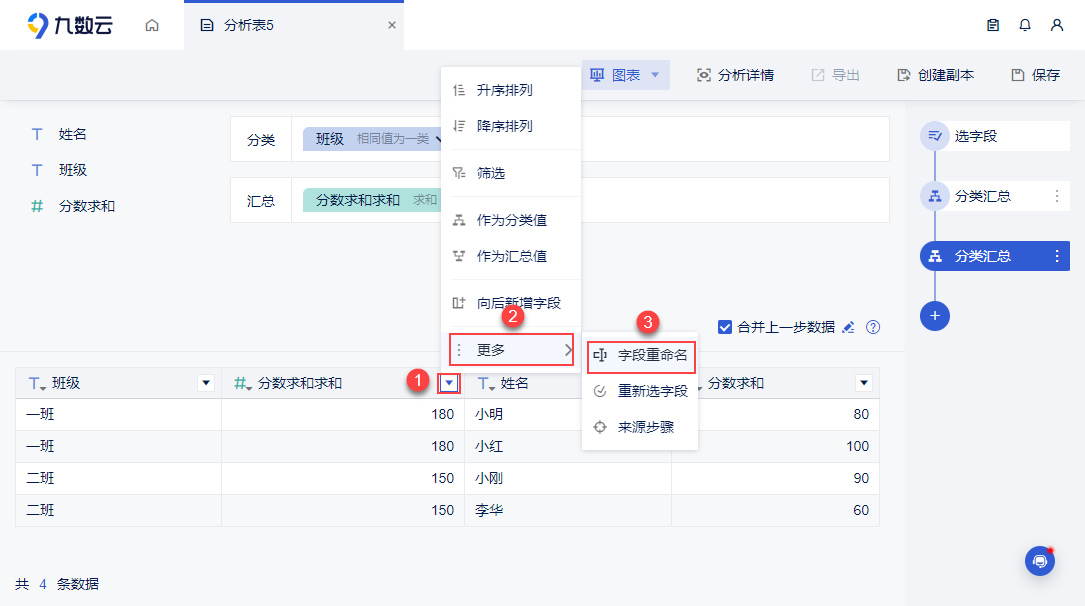
重命名的字段如下图所示:
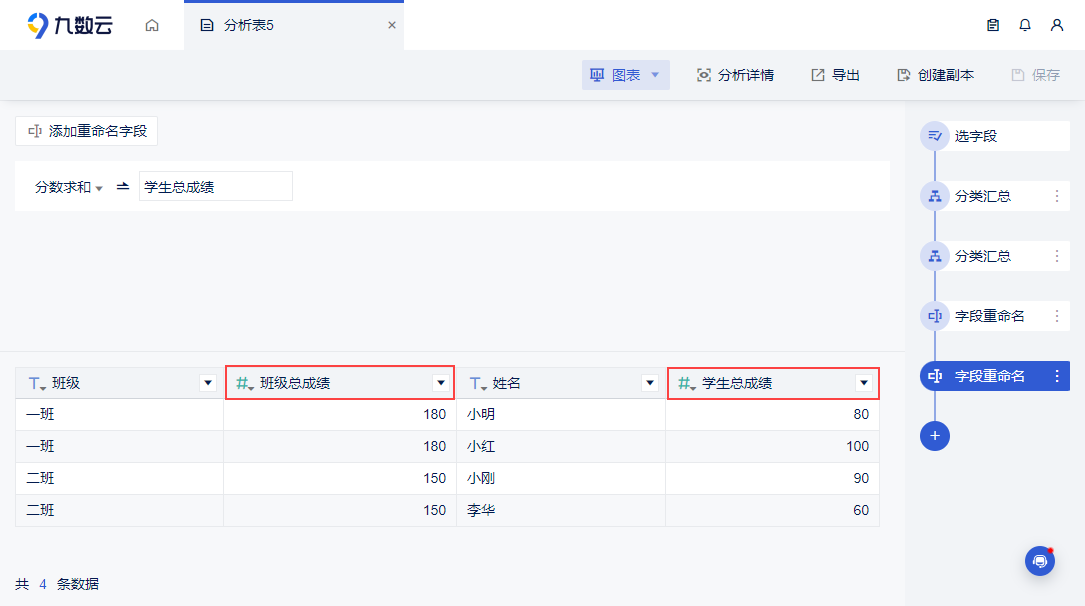
2.6 保存查看
保存该分析表,最终合并效果如下图所示,每个班级总分数和该班级下每个学生的总分数放在一起展示。
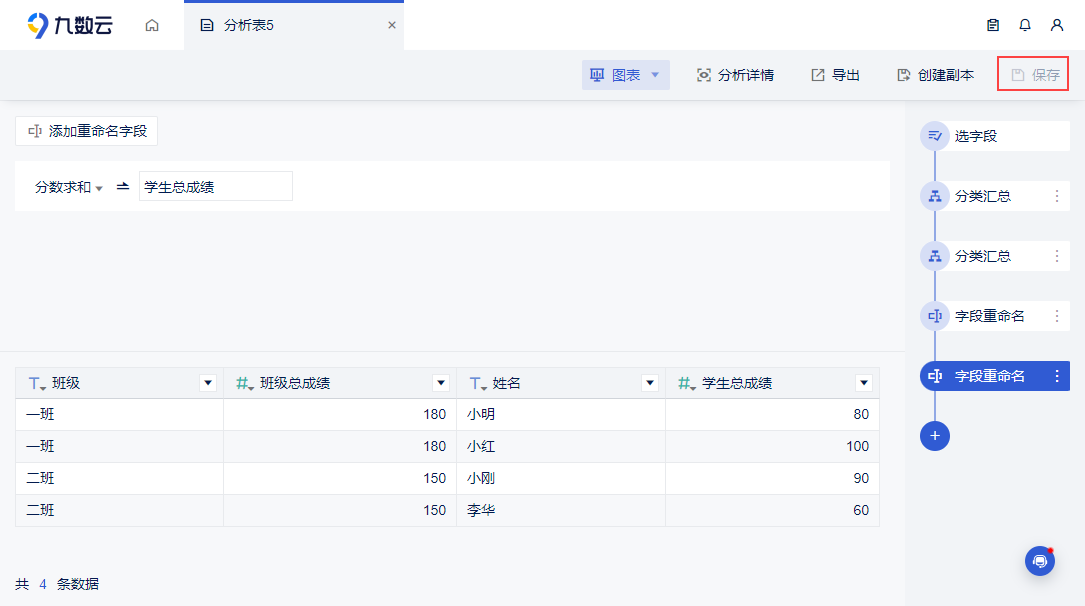
3. 功能变动编辑
3.1 合并字段丢失显示优化
「合并上一步数据」这一步骤中勾选的字段,如果在它上面某个步骤中删掉了对应的字段,此时回到「合并上一步数据」该字段显示红色且提示:字段丢失,暂时无法预览数据